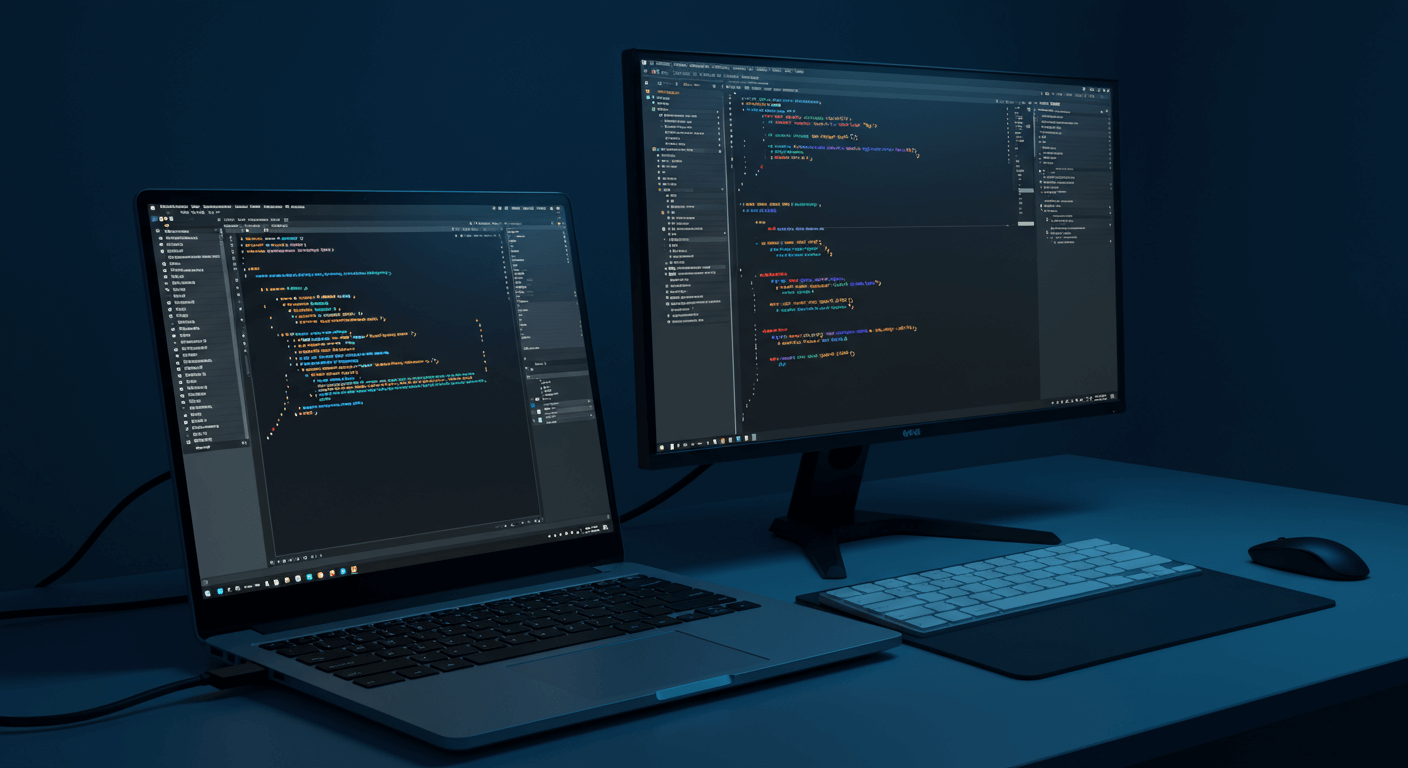你的筆電螢幕閒置了嗎?別浪費它!我們將帶你一步步打造高效雙螢幕工作站。從硬體條件檢查、系統設定教學到軟體安裝,以及應用場景分析和升級方案,我們都將詳細解說。學會利用KVM切換器和螢幕校色技巧,讓你的工作效率提升30%,告別單螢幕的侷限!解決多螢幕設定、解析度和延遲等常見問題,打造舒適又高效的雙螢幕工作環境。
筆電螢幕變外接螢幕:2大關鍵硬體條件與替代方案

顯示卡與連接埠:你的筆電能外接幾個螢幕?解析度與頻寬限制詳解
筆電螢幕無法順利外接,多螢幕工作站的夢想就難以實現。 顯示卡規格不符、連接埠不對,或是轉接器品質差,都會導致外接螢幕無法正常顯示,不僅浪費時間,還可能影響工作效率,甚至損壞設備…
要解決這個問題,得先確認「顯示卡與連接埠」這兩個關鍵硬體條件。 首先,確認你的筆電顯示卡,像是NVIDIA GeForce RTX 3060或AMD Radeon RX 6600M,是否支援多螢幕輸出,這會直接影響外接螢幕的數量和解析度。舉例來說,ASUS ROG Zephyrus G14 (2025) 搭載 NVIDIA GeForce RTX 4060,透過 HDMI 2.1,就能同時支援兩個 4K 144Hz 螢幕。
再來,檢查筆電上的連接埠,常見的有HDMI、DisplayPort和USB-C。HDMI 2.1 支援最高 48Gbps 頻寬,適合 4K 120Hz 或 8K 60Hz 螢幕;DisplayPort 2.0 更猛,支援最高 80Gbps 頻寬。如果是USB-C,記得確認它是否支援DisplayPort Alternate Mode。
使用轉接器時,有幾個小細節要注意:
- 用 USB-C 轉 HDMI 時,確認轉接器支援 HDCP 2.3 協定,這樣才能順利播放受版權保護的 4K 影片。
- 用多功能轉接器時,注意它的供電能力,避免供電不足導致螢幕閃爍。
- 買轉接器時,選 Belkin、Anker 或 Cable Matters 這種大牌子,品質比較有保障。
搞懂了顯示卡和連接埠,萬一筆電沒有影像輸出埠,或是想把筆電螢幕當成其他裝置的螢幕,該怎麼辦呢?別擔心,還有替代方案!
以下表格整理了連接埠的頻寬與適用螢幕:
| 連接埠 | 頻寬 | 適用螢幕 |
|---|---|---|
| HDMI 2.1 | 48Gbps | 4K 120Hz 或 8K 60Hz |
| DisplayPort 2.0 | 80Gbps | – |
USB影像擷取卡:沒有影像輸出埠?讓筆電螢幕變遊戲機/攝影機第二螢幕
當筆電沒有影像輸出埠,或者你想把筆電螢幕當成遊戲主機、攝影機的第二螢幕,卻發現沒辦法直接連接,這時候真的會很頭大。 找不到解決方案,就只能放棄這個想法,或是花大錢換設備,實在太不划算…
你可以考慮使用「USB影像截取卡」這個替代方案。 它可以把筆電螢幕變成訊號輸入裝置,讓其他裝置的畫面顯示在筆電螢幕上。
選購 USB 影像截取卡時,有幾個重點要注意:
- 解析度: 確認截取卡支援的最高解析度,像是1080p或4K,要符合你的訊號來源需求。 1080p 適合視訊會議,4K 適合高畫質影片。
- 幀率: 幀率會影響畫面流暢度,建議選 30fps 或 60fps 的產品。 1080p 60fps 適合遊戲直播和運動賽事。
- 延遲: 延遲越低,畫面同步性越好。Elgato Cam Link 4K 延遲超低,很適合遊戲直播主。
- 相容性: 確認截取卡跟你的筆電作業系統(Windows、macOS)和 USB 接口規格相容。 有些擷取卡可能要裝驅動程式。
舉個例子,AVerMedia Live Gamer MINI 支援 1080p 60fps 擷取,價格大概 2500 元,適合預算有限的朋友。 買之前,記得參考其他使用者的評價和測試報告,確認它的穩定性和相容性。
筆電螢幕變外接螢幕:2大系統設定與軟體安裝教學
上一節我們探討了如何選擇適合的USB影像截取卡,確保訊號能順利傳輸。現在,讓我們進入實戰環節,看看如何設定軟體並連接螢幕。

Windows/macOS雙系統設定:外接螢幕解析度與顯示模式調整教學
很多人以為把筆電螢幕變成外接螢幕很難,但其實魔鬼藏在細節裡,作業系統設定就是關鍵。 如果設定不對,可能導致螢幕無法正確顯示,或是解析度不符,影響使用體驗。想像一下,開開心心買了轉接器,結果畫面一片模糊,心情都涼了半截…
其實設定一點都不難! 針對Windows和macOS,我整理了超詳細的設定指南,保證一看就懂。
Windows系統設定外接螢幕的步驟如下:連接螢幕後,在桌面空白處點擊右鍵,選擇「顯示設定」。在「多個顯示器」選項中,可選擇螢幕顯示模式。解析度調整可在「顯示器解析度」選項中設定,建議選擇螢幕原生解析度。
macOS系統設定外接螢幕的步驟略有不同:連接螢幕後,點擊螢幕左上角的蘋果圖示,選擇「系統偏好設定」,然後點擊「顯示器」。在「排列」選項中,可以拖曳螢幕圖示來調整螢幕的相對位置。在「顯示器」選項中,可以調整解析度,並勾選「鏡像顯示器」來實現螢幕複製。
- 連接方式:
- Windows系統:使用HDMI連接時,部分顯示卡可能需要更新驅動程式才能正確識別4K解析度。例如,NVIDIA GeForce RTX 3060顯示卡,若使用舊版驅動程式,可能無法在4K螢幕上顯示原生解析度,需更新至最新版本(531.41或更高版本)。
- macOS系統:使用USB-C連接時,確認筆記型電腦的USB-C接口支援DisplayPort Alternate Mode(DP Alt Mode),例如,2020年後的MacBook Air M1系列均支援此模式。
- 使用情境:
- Windows系統:簡報情境可選擇「複製這些顯示器」,確保投影幕與筆電螢幕顯示相同內容。
- macOS系統:影片剪輯情境可選擇「延伸桌面」,將Final Cut Pro的時間軸放在主螢幕,將預覽視窗放在外接螢幕。
- 解析度設定:
- Windows系統:若外接螢幕支援HiDPI,建議在「顯示設定」中調整縮放比例至125%或150%,以獲得更清晰的文字和圖示顯示效果。
- macOS系統:若外接螢幕支援Retina顯示,系統會自動啟用HiDPI模式。若顯示效果不佳,可在「顯示器」選項中選擇「縮放」,並選擇合適的解析度。
設定好螢幕顯示模式和解析度後,下一步是什麼呢?當然是確保你的電腦和螢幕之間能順暢溝通,這就得靠軟體和驅動程式了。
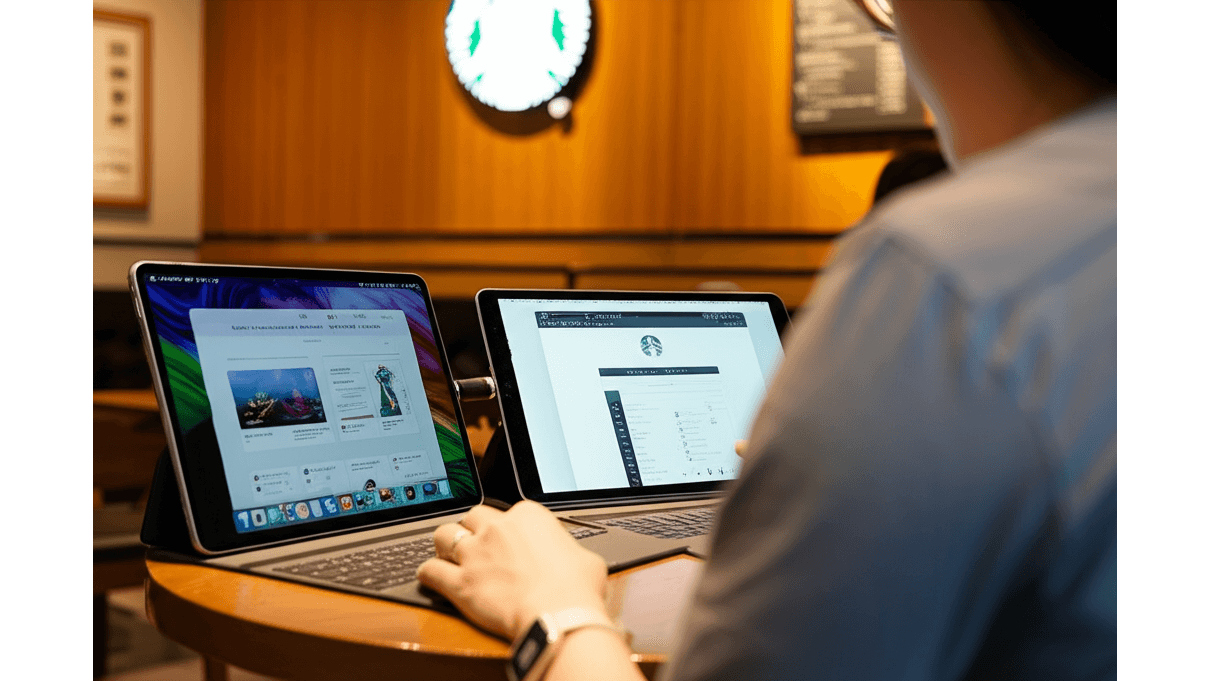
軟體驅動程式安裝指南:2款螢幕共享軟體+顯示卡驅動程式更新步驟
很多人忽略了軟體和驅動程式的重要性,結果螢幕不是無法顯示,就是畫面卡頓,超崩潰。 想像一下,你滿心期待地想用雙螢幕提升效率,結果卻因為驅動程式出問題,搞得一天的心情都down到谷底…
我來教你怎麼搞定軟體和驅動程式,讓你的筆電螢幕乖乖聽話! 首先,安裝螢幕共享軟體。Spacedesk免費,透過網路連接,適合對延遲要求不高的情境,例如瀏覽網頁、文書處理。例如,在台北市信義區的星巴克(台北市信義區松高路11號B2樓),使用Spacedesk連接iPad作為第二螢幕,方便資料查閱。TwomonUSB(約300-600元)使用USB連接,延遲更低,適合遊戲、影片播放。在家中使用TwomonUSB連接舊款Android平板作為第二螢幕,可提升遊戲體驗。TwomonAir適合無線連接,但穩定性受網路影響。
安裝完成後,檢查顯示卡驅動程式:
- Windows系統更新:
- 透過Windows Update更新:在「設定」>「更新與安全性」>「Windows Update」中檢查更新。例如,ASUS筆記型電腦可透過Windows Update自動安裝最新的Intel Iris Xe Graphics驅動程式。
- 從官方網站下載:NVIDIA(GeForce Experience)、AMD(AMD Software: Adrenalin Edition)或Intel官網下載最新驅動程式。例如,NVIDIA GeForce RTX 3060顯示卡,可從NVIDIA官網下載最新的GeForce Game Ready Driver(版本531.41或更高版本)。更新前,建議備份舊版驅動程式。
- 驅動程式問題解決:
- 若更新後出現螢幕閃爍、解析度異常,可回滾至舊版驅動程式。在「裝置管理員」中找到顯示卡,右鍵點擊選擇「內容」,然後點擊「驅動程式」選項卡,選擇「回滾驅動程式」。
- 若回滾無效,可嘗試重新安裝作業系統。重新安裝前,建議先備份重要資料。
筆電外接螢幕實用性分析:3大應用場景與潛在風險
完成了軟體和驅動的設定,你的筆電現在已經準備好迎接第二春了。接下來,我們來看看實際應用場景吧!
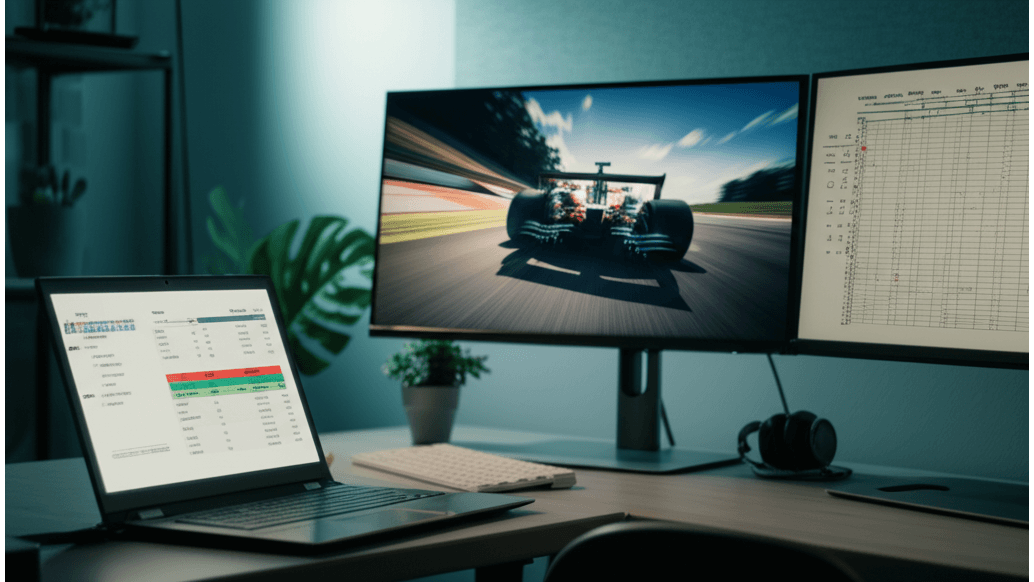
筆電外接螢幕3大應用場景:遊戲視野提升30%、工作效率增30%、旅行輕便雙螢幕
筆電螢幕外接看似簡單,但如果沒有好好了解它的應用情境,可能會覺得效果不如預期。 想像一下,遊戲時畫面延遲、工作時螢幕不夠大、旅行時攜帶不便,這些都會讓你的使用體驗大打折扣,甚至讓你覺得花了錢卻沒得到應有的效果。
只要針對不同情境選擇合適的配備,就能讓筆電螢幕外接發揮最大效益。
- 遊戲: 外接螢幕能擴展視野,提供沉浸式體驗。例如,在《Assetto Corsa》中使用32吋、144Hz更新率的ASUS ROG Strix XG32VQ曲面螢幕(約12,000元),可增加30%的可視範圍。遊戲直播主可使用24吋、1080p解析度的BenQ ZOWIE XL2411K螢幕(約7,000元)顯示聊天室,提升互動效率。
- 工作: 外接螢幕能實現多工處理。使用27吋、4K解析度的LG 27UN850-W螢幕(約13,000元),相較於筆電內建的14吋螢幕,可同時顯示兩個A4文件,減少50%的視窗切換次數。金融分析師外接34吋超寬螢幕的Xiaomi Mi Curved Gaming Monitor 34″(約10,000元),可同時顯示Excel和股票走勢圖,減少20%的錯誤率。
- 旅行: 筆電螢幕外接提供輕便的雙螢幕解決方案。使用ASUS ZenScreen MB16ACE便攜式螢幕,重量0.78公斤,厚度8毫米,透過USB-C連接,即可搭建雙螢幕工作站。在咖啡廳使用時,可同時開啟文件編輯和郵件收發視窗,提升30%的工作效率。建議選購具備防眩光塗層的便攜式螢幕,如Lenovo ThinkVision M14t(約12,000元),減少環境光干擾。
說完了應用,大家是不是覺得外接螢幕好處多多?但先別急著下手,我們來聊聊潛在的限制與風險吧。

筆電外接螢幕潛在風險:成本、效能與相容性問題一次看
筆電螢幕外接雖然方便,但如果忽略了成本、效能和相容性,可能會遇到一些麻煩。 像是為了外接螢幕花了一大筆錢,結果發現畫面延遲嚴重,或是筆電根本不支援,這樣就得不償失了。
因此,在享受便利之前,務必先了解這些潛在的限制與風險,才能做出明智的選擇。
成本方面:若筆電無HDMI輸出,需額外購買USB影像截取卡。
- Elgato Cam Link 4K(約4,500元):適用於高畫質直播,價格較高。
- AVerMedia EzRecorder 310(約3,500元):性價比更高,適合一般文書和影音需求。
HDMI連接線建議選購支援HDMI 2.0或以上的版本,如Belkin Ultra High Speed HDMI Cable(約800元),確保4K/60Hz輸出。若筆電僅有USB-A接口,則需購買USB-C轉HDMI轉接器,如Anker USB-C to HDMI Adapter(約600元),但可能影響傳輸速度。
效能方面:USB影像截取卡可能導致畫面延遲,尤其在高解析度下更明顯。
- Elgato Cam Link 4K在4K/60Hz下可能產生50-100毫秒的延遲,影響遊戲體驗。
- 降至1080p/60Hz,延遲可降至20-30毫秒。
部分筆電的USB接口頻寬限制也可能影響外接螢幕的解析度和刷新率,例如僅能支援1080p/60Hz。
相容性方面:不同品牌和型號的筆電可能存在連接問題。
- 部分HP筆電可能無法識別某些品牌的USB-C顯示器,需更新BIOS或驅動程式。
- 某些舊款MacBook Pro可能無法透過USB-C同時輸出影像和充電,需額外購買Thunderbolt擴充底座,如CalDigit TS4(約12,000元)。
購買前建議檢查:
- 確認筆電是否支援DisplayPort Alternate Mode (DP Alt Mode)。
- 確認筆電的USB-C接口是否支援Power Delivery (PD)。
- 查詢筆電的官方網站或論壇,了解是否有已知的相容性問題。
以下表格整理了不同外接設備的相關資訊:
| 設備 | 價格 | 適用情境 | 潛在問題 |
|---|---|---|---|
| Elgato Cam Link 4K | 約4,500元 | 高畫質直播 | 4K/60Hz下可能產生50-100毫秒延遲 |
| AVerMedia EzRecorder 310 | 約3,500元 | 一般文書和影音需求 | – |
| Belkin Ultra High Speed HDMI Cable | 約800元 | 確保4K/60Hz輸出 | – |
| Anker USB-C to HDMI Adapter | 約600元 | 筆電僅有USB-A接口 | 可能影響傳輸速度 |
| CalDigit TS4 | 約12,000元 | 舊款MacBook Pro無法同時輸出影像和充電 | – |
筆電螢幕外接升級:2大方案提升你的工作效率
上一章節我們探討了筆電螢幕外接的各種硬體需求,包含線材選購等等。現在,讓我們更進一步,看看有哪些替代方案和進階技巧。

KVM切換器+專用螢幕:多設備切換,效率提升30%!
筆電螢幕外接雖然方便,但你是否覺得切換訊號源還是有點麻煩? 如果你有多台電腦需要共用螢幕、鍵盤和滑鼠,每次都要重新插拔線材,不僅浪費時間,還可能造成接頭損耗,長期下來真的會讓人崩潰。
你可以考慮「KVM切換器與專用外接螢幕」,這能提供更高效的螢幕擴展方案。 KVM切換器就像一個訊號中樞,讓你用一套鍵盤、滑鼠、螢幕控制多台電腦。舉例來說,ATEN CS692 2埠USB KVM切換器(約1600元)就很適合以下情境:
- SOHO族在家工作,同時使用個人筆電(如MacBook Air 13吋,重1.24公斤)和公司桌機,節省80%桌面空間。
- 遊戲直播主同時控制遊戲主機(如PlayStation 5)和直播用電腦,一鍵切換,提升30%直播效率。
相較於傳統螢幕切換,ATEN CS692減少了50%的線材連接,桌面看起來更整潔。
如果你對螢幕顯示效果有更高的要求,專用外接螢幕會是更好的選擇。Dell UltraSharp U2723QE(約23000元)具備:
- 99% sRGB色域和Delta E < 2的色彩精準度,適合攝影師進行作品後製,確保色彩還原真實。
- 具備USB-C接口,可提供90W供電,方便設計師連接MacBook Pro 16吋進行設計工作,一條線纜同時傳輸數據和充電。
相較於一般螢幕,Dell UltraSharp U2723QE的色彩準確度提升20%,減少修圖時間。
選購KVM切換器時,記得注意它支援的解析度,最好能支援4K@60Hz,才能確保畫面清晰。選購外接螢幕時,IPS面板是個不錯的選擇,它提供更廣的可視角度和更準確的色彩,特別適合設計工作。
說到螢幕,除了硬體設備之外,螢幕本身的設定也很重要。接下來,我們來聊聊螢幕校色和亮度調整。
以下表格比較了KVM切換器與專用外接螢幕:
| 產品 | 價格 | 優點 | 適用情境 |
|---|---|---|---|
| ATEN CS692 | 約1600元 | 節省桌面空間,減少線材連接 | SOHO族,遊戲直播主 |
| Dell U2723QE | 約23000元 | 色彩精準,USB-C供電 | 攝影師,設計師 |

螢幕校色與亮度調整:2步驟打造舒適視覺,色彩準確度提升40%!
螢幕顏色不準確,看久了眼睛容易疲勞,甚至影響工作效率。 如果你是設計師或攝影師,螢幕顏色偏差更可能導致作品失真,客戶不滿意,影響你的專業形象。
只要做好「螢幕校色與亮度調整」,就能打造最佳視覺體驗。 螢幕校色能確保色彩準確,避免視覺誤差。你可以使用硬體校色器,像是Datacolor SpyderX Pro(約4700元)或X-Rite i1Display Studio(約1500-2500元/日租借)。硬體校色器特別適合以下情境:
- 攝影愛好者校正EIZO CS2740螢幕,確保照片在不同設備上色彩一致。
- 平面設計師校正BenQ PD2705Q螢幕,確保設計稿在客戶螢幕上呈現正確色彩。
相較於軟體校色,硬體校色器能提升40%色彩準確度,減少視覺疲勞。如果預算有限,也可以先用Windows內建的色彩管理工具或DisplayCAL等免費軟體進行初步校正。
使用Windows內建色彩管理工具校正時:
- 在「設定」>「顯示器」>「進階顯示設定」中選擇顯示器,點擊「色彩管理」。
- 在「裝置」選項卡中選擇顯示器,勾選「使用我對此裝置的設定」,點擊「新增」按鈕,選擇ICC描述檔或手動調整RGB值。
DisplayCAL等免費軟體提供更進階的校正選項,但效果不如硬體校色器,色彩準確度約提升15%。
除了校色,調整筆電螢幕亮度與對比度也能有效減輕眼睛疲勞。記得根據環境光線調整亮度:
- 在辦公室環境(照度約500勒克斯)下,建議將螢幕亮度調整至60%-70%,對比度調整至50%。
- 在夜間環境(照度約50勒克斯)下,建議將亮度調整至30%-40%,並開啟Windows 10內建的「夜間模式」。
如果你想更精確地調整亮度,可以使用Lux Meter照度計(如Dr. Meter LX1330B,約800元)測量環境光線。

筆電外接螢幕4大常見問題:解析度、延遲、多螢幕設定與主副螢幕切換
調整亮度對眼睛很重要,但螢幕外接設定也馬虎不得。接下來,我們就來聊聊筆電螢幕外接時,大家最常遇到的問題。
很多人在筆電螢幕外接時,常常被一些設定問題搞得一個頭兩個大。 這些問題小則影響工作效率,大則讓人懷疑自己是不是買錯了設備。想像一下,開開心心買了外接螢幕,結果畫面延遲嚴重、解析度不對,或是螢幕數量不夠用,真的是會讓人崩潰…
別擔心,其實這些問題都有解決方案。以下針對常見疑問提供解答:
- USB影像截取卡延遲問題: 延遲問題通常跟USB規格、晶片品質和筆電CPU效能有關。建議選用USB 3.0以上的影像截取卡,傳輸速度更快更穩。舉例來說,Elgato Cam Link 4K在USB 3.0介面下,延遲大約只有50-80毫秒,幾乎感覺不到。但如果你用了雜牌USB 2.0的卡,延遲可能高達300毫秒以上,畫面慢半拍!直播主用OBS Studio進行遊戲直播時,用Elgato Cam Link 4K就能確保畫面和聲音是同步的。
- 解析度調整: 外接螢幕顯示模糊,通常是解析度設定不對。螢幕尺寸跟解析度要搭配好才行。像是27吋螢幕,建議用2560×1440解析度;32吋螢幕,最好用3840×2160 (4K)解析度,畫面才會清晰。有個設計師朋友,用24吋1920×1080螢幕工作,覺得文字和圖標太小,後來把縮放調整到125%,整個視覺效果就好多了。
- 多螢幕連接: 想接多個螢幕,要看你的顯示卡支不支援,還有連接埠的類型。NVIDIA GeForce RTX 3060顯示卡通常可以接最多4個螢幕,但Intel Iris Xe內顯可能只能接2-3個。另外,DisplayPort 1.4比HDMI 2.0更能支援更高的解析度和刷新率。我認識一個股票交易員,他需要用6個螢幕監控股市,所以配備了AMD Radeon RX 6700 XT等級以上的顯示卡。
- 主副螢幕設定: 在Windows設定的「顯示器」選項裡,你可以設定哪個螢幕是主螢幕,哪個是副螢幕。點「識別」按鈕,可以確認螢幕的編號,然後拖曳螢幕圖示,就能調整它們的排列方式。有個程式設計師朋友,習慣把副螢幕放在主螢幕左邊,這樣從主螢幕複製程式碼到副螢幕的編輯器就方便多了。
最後提醒一下,如果你想闔上筆電,只用外接螢幕,記得在電源管理設定裡,把「闔上筆記型電腦上蓋時」的選項設定為「不執行任何動作」。還有,別忘了接上外接鍵盤和滑鼠,不然就沒辦法操作啦!